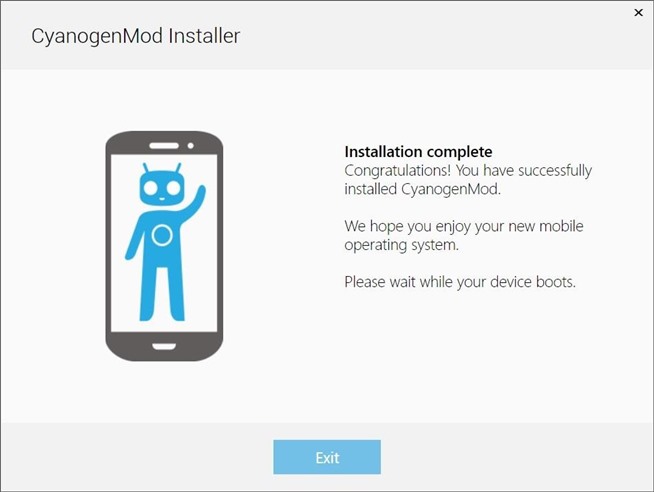
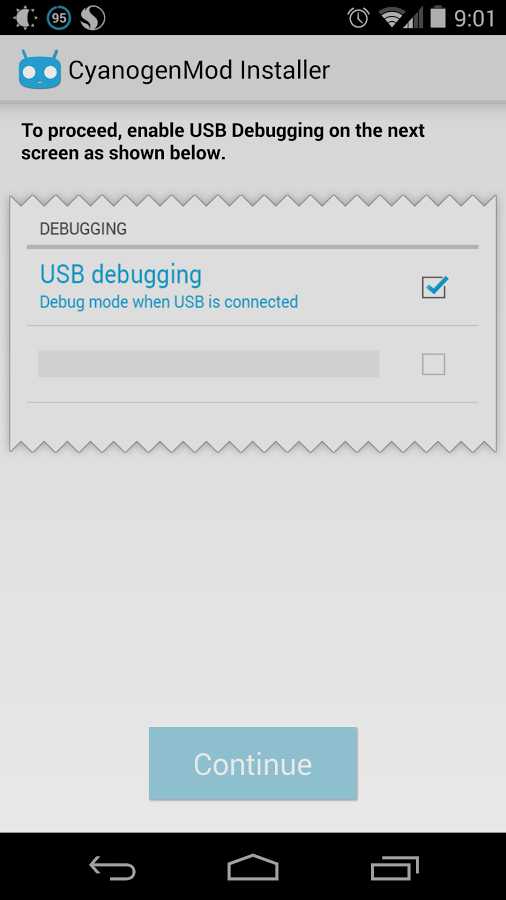




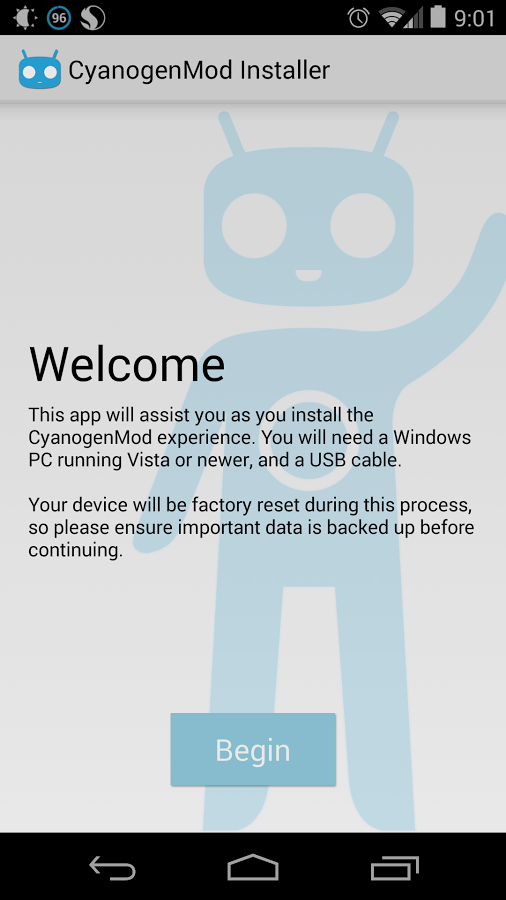




 Рейтинг: 4.5/5.0 (1873 проголосовавших)
Рейтинг: 4.5/5.0 (1873 проголосовавших)Категория: Инструкции
Популярные разработчики кастомных ROM, CyanogenMod выпустили новую прошивку на Android 4.4.4 KitKat CM11 M8 для флагмана компании Samsung 2013 года Samsung Galaxy Note 3 N9005 (LTE модель).
Пользовательский ROM CM11 M8 от CyanogenMod основан на AOSP (Проект Open Source Android) v4.4.4 KitKat OS и как говорят разработчики, приносит новые возможности настройки для повышения производительности устройства, новый визуальный интерфейс, легкий доступ к ключевым приложениям и множество другого пользовательского опыта, усиливающего особенности.
Предварительные условия (вещи, которые нужно помнить, прежде чем устанавливать пользовательский ROM на устройство):[Отказ от ответственности. Эта процедура очень техническая и должна быть выполнена лицом, с глубокими знаниями в области рутинга (или ручной установки программного обеспечения) устройств Android. Если поэтапный процесс установки не будет соблюдаться должным образом, то есть шансы, что смартфон получит брик. Пользователям рекомендуется соблюдать осторожность при проведении данной операции.]
Пошаговая инструкция установки Android v4.4.4 KitKat CM11 M8 Custom ROM на Samsung Galaxy Note 3 SM-N9005 (LTE модель):Шаг 1. Скачать Android v4.4.4 KitKat CM11 M8 пользовательского ROM (здесь ) и Службы Google (здесь ) на свой ПК.
Шаг 2. Подключите Samsung Galaxy Note 3 (N9005) к компьютеру через USB кабель.
[Примечание. Перед подключением телефона к компьютеру, убедитесь, что вы установили драйвера USB, если нет, нажмите здесь. чтобы скачать прошивку]
Шаг 3. Затем поместите Android v4.4.4 KitKat CM11 M8 кастомный ROM и Google Apps .zip файлы на SD карту памяти телефона. [Примечание: Пользователям рекомендуется размещать файл ZIP-в корне карты SD, не в любой другой папке.]
[Примечание. Перед установкой программного обеспечения, убедитесь, что устройство зарутовано и установлен инструмент ClockworkMod Recovery / TWRP.]
Шаг 4. Теперь выключите устройство и отсоедините от компьютера.
Шаг 5. Затем выполните обычное сочетание нажатий для режима восстановления «громкость (вверх)», «главная» и кнопки «питание».
Шаг 6. После входа в режим восстановления, стереть память смартфона, выбрав опцию ‘стереть данные / сбросить к заводским настройкам’.
[Примечание. используйте клавиши громкости для навигации и кнопку питания, чтобы выбрать параметры, при работе в режиме восстановления]
Шаг 7. Теперь очистите кэш-память, выбрав «стереть кэш раздел».
Шаг 8. Теперь вернитесь к восстановлению ClockworkMod и выберите «Дополнительно» и нажмите «стереть кэш Dalvik»
Читайте также: Sprint начал рассылку обновлений до Android 6.0.1 Marshmallow владельцам Samsung Galaxy S5
[Примечание. Этот шаг является необязательным, но многие рекомендуют эту процедуру так, чтобы пользователь не столкнулся с повторными загрузками или любыми другими ошибками в середине установки кастомного ROM]
Шаг 9. Опять вернитесь к экрану основного восстановления, а затем нажмите «установить архив с SD карты»
Шаг 10. Затем нажмите «выбрать архив с SD карты’ и перейти к файлу Android 4.4.4 ROM.zip на SD карте и войти в режим установки. Повторите ту же процедуру еще раз, чтобы установить Службы Google.
[Примечание. используйте клавиши громкости для навигации и кнопку питания, чтобы выбрать параметры]
Шаг 11. После завершения процесса установки, перейдите в ‘+++++ Вернуться +++++’ и повторно запустите устройство, выбрав опцию «перезагрузить систему сейчас», которая находится в меню восстановления.
Теперь вашему устройству (Samsung Galaxy Note 3 N9005) понадобится не менее пяти минут (только в первый раз), чтобы завершить процесс загрузки.
Затем можете отправиться в Настройки >> О телефоне, чтобы убедиться, что установлена кастомная прошивка Android v4.4.4 KitKat CM11 M8.

Инструкция по установке cyanogenmod. (Большинства прошивок, что выкладываются в этой группе)
ВНИМАНИЕ! ВСЕ ЧТО ВЫ ДЕЛАЕТЕ НА СВОЙ СТРАХ И РИСК! НИ Я НИ АДМИНИСТРАЦИЯ ПАБЛИКА НЕ НЕСЕТ ОТВЕТСТВЕННОСТИ ЗА ВРЕД НАНЕСЕННЫЙ ВАМ И ВАШЕМУ УСТРОЙСТВУ!
1) скачиваем прошивку и gapps. Оба имеют zip формат. Закидываем их или в память телефона или на карточку (ваш выбор). Не в коем случае их не распаковываем! ВНИМАНИЕ! Скачиваем gapps соответствующие устанавливаемому андроиду. Тоесть если мы устанавливаем cyanogenmod 11 (4.4) то устанавливаем gapps только для 4.4. Не забываем скачать и установить gapps, в противном случае получим "голый" cyanogenmod без маркета.
2)сначала установливаем кастомное recovery (ClockWorkMod recovery, TWRP recovery или philz touch recovery). Установить кастомное recovery можно через adb или на samsung устройствах через odin. (С Компом). Если есть права root, то его можно установить через программу rom manager.
3) переходим в режим recovery. Это можно сделать через rom manager или зажав на выключенном устройстве кнопки:
home громкость- и питание
На некоторых устройствах питание и громкость -
4) у вас должно появиться меню, где управление кнопками громкости - вверх / вниз соответственно и кнопка питание - выбор.
5) сначала делаем полный hard reset
Wipe data factory reset / yes
Mounts and storage /format data / yes (если прошивка и gapps в памяти телефона не в коем случае этого не делаем )
Mounts and storage /format cashe / yes
Advanced / wipe dalvic cashe / yes
6) далее делаем так:
Install zip from sdcard / choose zip from sdcard (или choose zip from extSdCard) / выбираем файл с прошивкой
Ждём. Потом
Choose zip from sdcard (extSdcard)/выбираем gapps
P.S. в зависимости от файловой системы телефона может быть choose zip from storage/sdcard0 и choose zip from storage/sdcard1 соответственно
7) жмем go back, а затем reboot system now.
Первый запуск может занять чуть больше пяти минут

Инструкция по установке CyanogenMod на Nokia X
1. Первым что нужно сделать - это установить кастомное рекавери.
2. Сделать nandroid бэкап своей прошивки в рекавери. Делается для того, чтобы если вдруг вам не понравится CyanogenMod или будут какие-то ошибки, вы всегда смогли вернуться на свою в пару кликов.
3. Cкачать и поместить архив с нужной версией прошивки CyanogenMod.
CyanogenMod 10 - версия Android 4.1.2, почти без багов, если и имеются, то не значительные, прошивка переведена на русский язык. Ссылка на архив
Ссылка на архив с прошивкой | Ссылка на Gapps | Ссылка на оригинальную тему XDA-Developers
4. Установка прошивки.
Иван Бояринцев 02.10.2015, 10:27
Ещё заметил такую особенность CyanogenMod - не выводит звук на обычные 3,5мм 3-контактные наушники. Раньше выводило при родной прошивке. Если вставляешь родную гарнитуру с 4-мя контактами, то норм работает. Слушать музон на этом телефоне это конечно изврат, ибо качество никакущее, но всё-же неповредило-бы.
При втыкании/вытыкании обычных нушников плеер ставит на паузу, т.е. он замечает, что было воткнуто или выткнуто из разъёма что-то.
![]() Иван Сурин
Иван Сурин
CyanogenMod — это послепродажная прошивка для смартфонов и планшетов на основе Android OS от команды Cyanogen Team, которая сейчас называется Cyanogen Inc. При создании этой прошивки проделана огромная работа над оптимизацией и она действительно повышает производительность устройства.
Первой версией можно считать CyanogenMod 6, которая была основана на Android 2.2. Что же из себя представляет последняя версия и нужна ли она?
В первую очередь это must have для владельцев “устаревших” устройств, таких как Galaxy Nexus, например. Как известно, официально данный аппарат не поддерживает KitKat, но при помощи Cyanogenmod владельцы этого телефона могут оценить все прелести последней версии ОС от Google.
Улучшено также и само взаимодействие с устройством. К примеру, при помощи ярлыков быстрого доступа на экране блокировки можно сразу открыть нужное вам приложение. Присутствует возможность уменьшить, а то и вовсе убрать наэкранные навигационные кнопки.

Пользователь может полностью изменить панель уведомлений и быстрых настроек: тут вам и возможность сменить иконку батарейки, и переместить ярлыки быстрых настроек, и даже регулировка яркости экрана свайпом по строке состояния.

Если вам нравится использовать наэкранные кнопки, то в CyanogenMod их можно перемещать как душе угодно. При желании можно добавить другие элементы, к примеру, кнопку поиска или меню.
В Google Play я долго не мог найти для себя подходящего музыкального плеера. Пробовал и популярный Poweramp, и Play Музыка, но все они меня не устраивали по многим причинам. В CyanogenMod встроен прекрасный плеер Apollo. Его внешний вид можно изменять так, как вам хочется. К тому же в Google Play лежит куча бесплатных тем для него. Также в прошивку встроен удобный эквалайзер, которые позволит настроить звучание и в наушниках, и через динамик, и через колонки.

Выглядит CyanogenMod в точности как KitKat на Nexus 5. Прозрачные кнопки и статус-бар, Google Now, вызывающийся свайпом вправо — всё это на месте. Сам внешний вид прошивки тоже можно менять. В Cyanogenmod есть поддержка тем, которые можно найти в интернете в огромном количестве.
В прошивке даже есть такая “дикость” как изменение частоты процессора по усмотрению пользователя. Можно установить не только частоту, но и алгоритм ее смены. Пара слов о каждом:
Interactive — частота меняется при включении экрана смартфона (стандартный Governor с версии 4.1.1)
Ondemand — предшественник Interactive, более энергоэффективен, но менее производителен
Userspace — позволяет полностью настроить принцип работы
Powersave — минимальная частота для экономии энергии. К слову, при таком режиме всё дико тормозит, даже перелистывание рабочих столов напоминает android 2.2
Perfomance — устанавливает постоянную максимальную частоту. Соответственно, получаем максимальную производительность
Лично я использую стандартные параметры, но в редких случаях для экономии батареи понижаю частоты процессора.

Производительность устройства на CM заметно увеличивается. К примеру, на стоковой прошивке 4.4.2 мой Nexus 4 выдает в тесте Antutu около 16 тысяч очков, а с установленным Cyanogenmod эта цифра увеличивается до 20-21 тысячи.
Можно бесконечно говорить о всех мелких нововведениях данной прошивки, но лучше попробовать ее самостоятельно. Далее я постараюсь максимально доступным языком рассказать вам, как установить Cyanogenmod на своё устройство.
Рассказывать о перепрошивке устройства я буду на примере LG Nexus 4, так как пользуюсь данным аппаратом. На других моделях телефонов установка может в некоторой степени отличаться. Не рекомендуется прошивать другие устройства по данной инструкции. Также хочу сказать, что перед началом установки рекомендую дочитать статью до конца.
ВАЖНО! За все ваши действия ответственность несете только вы и никто другой.
Команда Cyanogen предусмотрела простой способ установки своей прошивки для людей, которые не хотят утруждать себя. Данный метод понятен без дополнительных объяснений. Вам достаточно лишь нажать по картинке ниже и следовать инструкциям.

Однако это не лучший из способов. Первый раз, когда я устанавливал CyanogenMod на свой Nexus 4, данная программа поставила мне последнюю ночную сборку (ночная сборка — это версия прошивки, собираемая практически каждый день (ночь), и она может быть как стабильно рабочей, так и содержать некоторое количество багов. В моем случае установилась прошивка, которая содержала ошибки и иногда препятствовала нормальной работе устройства. Зато знакомый, который этим же способом устанавливал Cyanogenmod на свой Galaxy S2, на выходе получил последнюю стабильную версию для своего устройства (4.3.1 JellyBean), которая у него прекрасно работает.
Приступим ко второму, более «гиковскому» способу. Я постараюсь максимально упростить все манипуляции и писать вам о самых легких путях установки. В первую очередь вам нужно получить root-права, разблокировать загрузчик и установить кастомное рекавери.
Если у вас отсутствует файловый менеджер, то просто перейдите по ссылке в Google Play и установите его на свое устройство. Он нам еще пригодится.
Для начала давайте получим рут права. Проще всего это сделать с приложением Framaroot. Скачиваем файл Framaroot- 1.9.1.apk и через файловый менеджер устанавливаем его (не забудьте в настройках телефона разрешить установку приложений из неизвестных источников).
Теперь идем по списку:
После этого установочный файл Framaroot уже не будет нужен и его можно удалить через тот же файловый менеджер, а разработчика поблагодарить, купив специальное приложение .
Теперь разблокируем загрузчик. Опять же предлагаю самый просто способ. Для этого нам нужно установить приложение BootUnlooker прямо из Google Play. Далее просто заходим в приложение и нажимаем кнопку Unlock, предварительно предоставив права администратора. К сожалению, программа BootUnlocker работает только с устройствами линейки Nexus.
Далее нам нужно прошить кастомное рекавери. Есть два варианта: CWM (clockworkmod recovery) и TWRP (team win recovery project). Я пользуюсь вторым и поэтому расскажу как установить его. Снова будем использовать самый простой из возможных способов: для начала скачаем из Google Play приложение GooManager. Далее идем по порядку:
Наконец-то мы приблизились к самому главному — установке Cyanogenmod, ради которой мы собственно и делали всё вышеописанное. Для этого нужно перейти на сайт Cyanogenmod в раздел Download. Слева мы видим колонку TYPE, давайте ненадолго остановимся на каждом из типов прошивки:
Что ж, нажимаем на Snapshot и ищем версию для нашего устройства. Проще всего будет воспользоваться поиском по странице (ctrl-f) и ввести название вашего устройства. В данном случае это будет Nexus 4:
После установки перезагружаем систему и ждем загрузки устройства. Если всё прошло успешно, то вы увидите чистый рабочий стол. Если всё прошло плохо, то ваш телефон не загрузится и, скорее всего, вам придется нести его в сервисный центр или сдавать на металлолом. (На самом деле, если телефон действительно не загрузился, то следует вернуться в режим рекавери и сделать полный Wipe в соответствующем пункте, если и это не помогло, то пишите в комментарии)
Теперь обратите внимание, что у вас отсутствует Google Play и другие приложения Google. Их необходимо установить отдельно. Для этого скачиваем по этой ссылке пакет Gapps, кидаем их на телефон и устанавливаем таким же образом, что и прошивку — через рекавери.
Поздравляю! Вы установили CyanogenMod 11 на свое устройство и можете наслаждаться всеми прелестями данной прошивки.

Если вам понравилась такая тематика и вы хотите продолжения, то обязательно пишите об этом. В последующих статьях я планирую рассказать про то, как сделать использование аппарата максимально комфортным: как заменить наэкранные кнопки и статус-бар, тем самым увеличив количество используемого места на экране, а также расскажу про прошивку MIUI и установку ее в качестве второй системы на ваше устройство.
Комментариев 3Если вы откатываетесь на СМ10.Х с любой прошивки на базе Android 4.4 - вам надо установить радио-модуль 0.84 версии. Руководство по установке можно найти здесь .
В: Что делать, если при обновлении с 4.3 на 4.4 версии СМ перестает работать Wi-Fi/Bluetooth?
О: Поставить эту версию радио
В: Что делать, если после установки 4.4 и отката на 4.3 перестает работать Wi-Fi?
О: Поставьте радиомодуль от стоковой прошивки 4.3. Все руководства можно найти тут
В: Фотографии со вспышкой получаются черными что делать?
О: 1. Нужно поставить Камеру от Google. она решит эту проблему
2. Попробуйте в настройках поменять режим фокусировки с непрерывного на авто - спасибо an333
3. Наводите камеру на объект съемки, пальцем на экране указываете место фокусировки и экспозиции и нажимаете кнопку "спуск" - спасибо anton6230
В: Что делать если после апдейта на последнюю ночнушку у меня бутлуп?
О: Тут подробно описано
Инструкция:
В первую очередь ставим CWM или TWRP (но я пользуюсь TWRP и всем рекомендую) любым удобным способом. Все инструкции есть в теме LG Nexus 4 - Прошивка
Пошаговая инструкция по установке CyanogenMod 10.Х/11:
1) Загрузите на телефон сборку CyanogenMod и Google Apps
2) Запустите CWM/TWRP.
3) Сделайте backup вашей текущей прошивки.
4) Отформатируйте system, data & cache на вашем устройстве.
5) Прошейте CyanogenMod и установите Google Apps.
Инструкции по обновлению уже установленной прошивки
1) Загрузите на телефон сборку CyanogenMod
2) Запустите CWM/TWRP.
3) Сделайте Wipe Dalvik Cache
4) Прошейте CyanogenMod.
Небольшой совет от себя. Возьмите Google Apps в спойлере "Вкусности" по ссылке Mini Google Apps. Суть их в том, что устанавливается там только то что нужно и нет всякого мусора. Лично мне удобно, когда устанавливается только самое необходимое.
CyanogenMod(произносится sigh-AN-oh-jen-mod — сайЭнодженмод) — послепродажная прошивка сотовых телефонов и планшетов на основе системы с открытым исходным кодом Android ОС. Он имеет характеристики, отсутствующие в официальной прошивке поставщиков устройств Android, в том числе оригинальную тему (также известную как «T-Mobile Theme Engine»), кодек для Free Lossless Audio Codec (FLAC), сжатый кэш (compcache), большой список APN, OpenVPN-клиент, меню перезагрузки, поддержка Wi-Fi, Bluetooth, USB-модем.
CyanogenMod — первая мобильная ОС, включающая планировщик задач BFS и являющаяся объединением экспериментальной ветви и официального дерева исходного кода Android. Разработчики утверждают, что CyanogenMod повышает производительность и надёжность ОС по сравнению с официальными релизами прошивки.
По состоянию на 27 сентября 2012 года прошивка CyanogenMod установлена более чем на 2 миллионах устройств.
CyanogenMod это кастомное программное обеспечение, распространяемое для различных устройств, работающих на ОС Android. Основанное на исходниках системы от Google, CyanogenMod направлено на улучшение производительности и стабильности системы, по сравнению с официальными прошивками, выпускаемыми различными производителями и операторами, как T-Mobile, HTC, и так далее. Также, CyanogenMod предлагает ряд функций и доработок, недоступных в этих прошивках.
На данный момент, CyanogenMod состоит из двух параллельно существующих и одновременно развивающихся основных версий: CyanogenMod 10.1, основанная на Android 4.2.2, и CyanogenMod 10.2, основанная на Android 4.3 (обе Jelly Bean). Варианты прошивок разделены на несколько категорий - Stable (Стабильные), Release Candidate (Кандидаты на Релиз), M-Series (Серия "M"), и Nightlies ("Ночнушки"). Версия "Stable", о чем и говорит название, является протестированным и проверенным временем вариантом прошивки, содержащей почти нулевое количество багов, и подходящей для каждодневного использования. Последняя "стабильная" версия доступна для ряда официально поддерживаемых устройств. Версия "Release Candidate" (RC) не является финальным релизом, но уже не содержит фатальных багов, и постепенно приближается к состоянию финального релиза, коим является "стабильная" версия. Релизы серии "М" очень похожи на RC, но считаются "стабильными" среди пользователей. И наконец, "Ночнушки", являющиеся наиболее постоянно меняющимися и наименее стабильными. Эти версии выходят с интервалом в 1-2 дня, и если вы решитесь опробовать "Nightly" версию, то не удивляйтесь, если устройство станет работать некорретно. "Ночнушки" в основном не тестируются, и, о чем заявляет команда CyanogenMod, не предназначены для среднестатистического пользователя. Данные релизы предназначены для тестирования ранее непротестированных функций, которые могут повредить ваше устройство.
Новости от CyanogenMod. Переводы постов. Постоянно обновляются.
В связи с тем что команда разработчиков CyanogenMod выпустила инсталлятор с помощью которого можно легко установить кастомную прошивку CyanogenMod, данный материал объяснит по-русски как это сделать!
Прежде всего!Официальную информацию на английским языке вы можете прочесть на wiki странице CyanogenMod Installer. также на данной странице представлен список Android устройств которые поддерживается итранслятором.
Что необходимо чтобы установить прошивку CyanogenMod с помощью инсталлятора1. Компьютер или ноутбук с наличием подключения к сети Internet
3. Отключить Антивирусник на ПК, а также на Android устройстве (если установлен)
4. Оригинальный неповрежденный Micro-USB кабель
5. Заряженная батарея на Android устройстве
6. Включить отладку по USB на Android
7. Подключать Android устройство на прямую, не через USB-ХАБ
8. Скачать инсталлятор CyanogenMod Installer на ПК


1. Скачайте и установите с официального сайта Сyanogemod — приложение CyanogenMod Installer http://get.cm/app

2. Запустите установленное приложение и нажмите кнопку Begin

2. Нажмите кнопку Continue и переключите способ подключения USB в режим PTP (камера)

3. Далее у вас появиться сообщение о том, что теперь ни в коем случае не отключать устройство от компьютера

4. Через несколько секунд появиться сообщение, что необходимо запустить CyanogenMod Installer на компьютере. запускаем

5. Запустить инсталлятор CyanogenMod, после чего он выполнит проверку обновления инсталлятора

6. После чего он проверит есть ли подключение к Android устройству

7. После определения Android устройства, начнется скачивание кастомного recovery и прошивки, все это время не отключайте, устройство от ПК!

8. После того как все необходимые части прошивки будут скачаны, вам будет предложено выполнить установку прошивки, нажмите кнопку Install

9. Смартфон перезагрузиться в режим bootloader, после чего начнется процесс прошивки.

И после сама прошивка CyanogenMOD

Через несколько минут на Android устройстве будет новая кастомная прошивка Cyanogemod
После прошивки!После того как вам удалось установить прошивку CyanogenMod с помощью инсталлятора CyanogenMod, крайне рекомендуются выполнить WIPE (WIPE DATA/FACTORY RESET) из меню Recovery!
 А на samsung galaxy grand prime sm-g531f получится установить? А почему в CyanogenMod 11 не работает wi-fi direct. А если установить на Lenovo P770, то будет работать? Итак, команда CyanogenMod предлагает нам простой и удобный способ установить их разработку на ваше устройство.
А на samsung galaxy grand prime sm-g531f получится установить? А почему в CyanogenMod 11 не работает wi-fi direct. А если установить на Lenovo P770, то будет работать? Итак, команда CyanogenMod предлагает нам простой и удобный способ установить их разработку на ваше устройство.
Совместимый пакет Gapps для CyanogenMod 13 (Android 6.0) можно скачать отсюда. 8. Начнется процесс загрузки собственно прошивки и всех необходимых для ее установки файлов. Во время установки ваше устройство может перезагрузиться.
11. Вот и все. Радуемся новой прошивке и пишем комментарии о своих впечатлениях. Залил СМ 10.2 (Андроид 4.3) на Galaxy S3 — шикарная прошивка (после простенького, но любимого MIUI V5). Владельцам S3 шить эту прошивку рановато… А на texet x-basic. К слову, установка или обновление прошивки может занимать до 10-15 минут, поскольку все зависит от компонентов устройства и устанавливаемой системы. В это время на экране будут описываться стадии установки.
Как установить CyanogenMod на свой AndroidДругими словами, в них есть экспериментальные функции без обещания, что все это будет работать стабильно и не будет проблем с производительностью. Установка пакета Gapps проходит в точности как установка любого zip-файла с помощью кастомного рекавери. Обязательно перед установкой прошивки сделайте резервную копию всех данных.

В общем, ваше Android-устройство вряд ли будет работать должным образом. Перезагрузите устройство и ждите на появление первоначальной настройки. Но процесс установки нового ROM может быть довольно сложен и иногда даже опасен, что приводит к тому, что далеко не все решаются на перепрошивку. Оно должно обнаружить подключенное устройство.
Установка CyanogenMod 13 на Android-устройствеНи в коем случае не прерывайте процесс и не отключайте устройство от компьютера. Все равно лучше, быстрее и стабильнее родная прошивка. Тоесть не работают ни сканеры кодов, ни всякие скапы и т.п.
Но я оставлю СМ… жду обновлений. И это из всего разнообразия андроидов. Одна проблема — большинство устройств не поддерживаются и на многие приходиться ставить любимый CyanogenMod старим способом!
А то Вы сейчас тут насоветуете… Про список знаю. Вот какой вопрос, у меня LG L65 с защитой V10c, поставить на мой смарт root это Ад. Инструкция для этого есть (всего одна в инэте), да и все равно никак не смогли. В нашем случае мы открываем сайт CyanogenMod, где выбираем в левой панели соответствующую модель устройства и переходим к загрузке. В нашем случае P3110 и P3100 это разные версии! Установка несоответствующей версии прошивки грозит проблемами с системным разделом, поможет только «прямая» перешивка, то есть в сервисном центре.
Если процесс установки модифицированного режима восстановления был успешен, можно перейти к следующему – установке прошивки. Для начала необходимо зарядить устройство более чем на 60%, а еще лучше на все 100%. В противном случае мы обречены на фатальный результат. Особенно это важно при установке прошивки нового типа или повышении версии системы.
Обновление функционала должно произойти в ближайшие несколько месяцев. По традиции команда разработчиков CM предлагает два разных варианта сборок: «ночные» и стабильные. Спустя несколько недель или даже месяцев тестирования, команда CM выпускает стабильную сборку для целого ряда поддерживаемых устройств.
На некоторых устройствах, возможно, придется сделать обновление загрузчика и перепрошивки радио-модуля на последние доступные версии, но обязательно перед установкой CM прошивки. Невыполнение этого условия может привести к проблемам с камерой, датчиками. Выключите смартфон, а затем запустите его в режим рекавери.
Очистите память от текущей прошивки, сделав вайпы в меню “Wipe”. Мы рекомендуем полную очистку, поэтому поставьте галочки напротив “Data”, “Cache”, “Dalvik cache” и “System”. После прошивки. Whatsappи и пишет- вас установлена измененная версия ROM. Измененные версии ROM могут конфликтовать с Whatsapp и не обслуживаются нашей службой поддержки» подскажите что мне делать? Судя по вашим откликам на наши статьи, касающиеся альтернативных прошивок, очень многие пользователи Android ими интересуются.
Вам необходимо скачать прошивку (cm-13.0-20151212-UNOFFICIAL-i9300.zip) и GApps, а затем переместить их на телефон. Установка CyanogenMod 13 обязательно требует иметь root-права на вашем Android-устройстве, а также установленный кастомный рекавери (TWRP, к примеру).
Смотри еще:Инструкция: "Как мне обновить CyanogenMod?"
CyanogenMod постоянно растет и развивается. Почти каждую ночь выходят новые сборки, содержащие в себе изменения программного кода, происходящие в течение всего дня. Ввиду этого, вам всегда будут доступны обновления, которые вы можете установить на свое устройство (хоть и не все они из рязряда "стабильных" версий). Команда CyanogenMod сделала процесс обновления пользователями своих устройств по последних версий невероятно легким начиная с CM 10.0.
Вы запросто можете обновить свой девайс (установив либо самые новейшие "ночные" сборки, либо релизы серии "М", кандидаты на релиз, или же стабильные версии - выбор за вами) открыв Настройки - О Телефоне (Планшетном ПК) - Обновление CyanogenMod. Эта функция позволяет загрузить обновленную версию, перезагрузит устройство в рекавери, прошьет обновление, и перезагрузит устройство обратно без какого-либо дополнительного взаимодействия. Все приложения остаются на своих местах, а все данные - сохраняются.
Вы также можете вручную установить обновление (что необходимо, если вы собираетесь прошивать что-то еще, например ядра), загрузив его на устройство (с (Гости не видят ссылок. ) и перезагрузившись в рекавери, чтобы прошить обновление (и какие-либо иные zip-архивы).
Вопреки популярному мнению, при обновлении CM нет нужды в вайпе (wipe) ЧЕГО-ЛИБО. Этот процесс обычно включает в себя удаление раздела кэша (wipe cache), кэш виртуальной машины Dalvik (wipe dalvik cache), и статистику расхода заряда батареи (wipe battery stats). Хоть и процесс вайпа вышеперечисленного никоим образом не навредит устройству, это может повлечь за собой увеличение времени загрузки CM после установки обновления. Android достаточно умен, чтобы самостоятельно управлять кэшем и кэшем виртуальной машины Dalvik без вашего вмешательства, а удаление статистики батареи абсолютно никак не помогает экономии заряда батареи (этот файл используется лишь для отображения графика и статистики использования батареи в Настройки - Батарея), и она автоматически удаляется системой при достижении 100% уровня заряда батареи.
О процессах обновления с CM 10.0 до CM 10.1 и с CM 10.1 до 10.2 будет написано ниже.
ВНИМАНИЕ: Не рекомендуется выполнять процесс обновления на более чем одну мажорную версию CM за раз (например, с CM 10.0 до 10.2). Это может повлечь за собой непредсказуемые побочные эффекты, и в таких случаях следует ожидать некорректной работы прошивки. Также не рекомендуется делать откат на более ранние мажорные версии CM (например, с 10.2 до 10.1). Это может повлечь за собой бесконечные перезагрузки устройства и некорректную работу прошивки. При даунгрейде, строго рекомендуется предварительно сделать Wipe Data/Factory Reset.
Ниже приведены описания различных типов доступных сборок:
Ночнушки
Эти сборки являются экспериментальными. Они содержат в себе все последние изменения программного кода CyanogenMod, и есть вероятность, что некоторые функции могут не работать корректно или не работать вовсе. Они создаются автоматически, и используются для проверки корректной компиляции последних обновлений программного кода и слияния их с уже имеющейся базой. Если компиляция проходит удачно - то это результат. Если нет - то это тоже в какой-то степени результат. Команда CyanogenMod выпускает данные сборки для всех желающих, дабы они могли отслеживать прогресс разработки. Обычно, данные сборки работают вполне замечательно, и многие даже используют их на каждодневной основе. Однако, ввиду их сырости и разработки на скорую руку билд-ботами CyanogenMod, иногда что-то в них может пойти не так. Команда разработчиков не принимает к рассмотрению сообщения о багах в данных сборках, ввиду постоянно ведущейся разработки оных.
Более подробную информацию о ночнушках можно получить (Гости не видят ссылок. )
На заметку: как только прекращается поддержка того или иного устройства, "ночнушки" могут превратиться в "еженедельки", или в "ежемесячники", или новые сборки могут выпускаться вообще только в том случае, если в программном коде CM для этого устройства произошли какие-либо изменения.
Серия "М"
Релиз серии "М" является майлстоун-сборкой, обычно выходящей раз в месяц. Сборки данного типа выпускаются вне привычной среды разработки, дабы предоставить более-менее похожую на "стабильную" версию. Это - первые сборки, на основе которых команда разработчиков получает отзывы. Ввиду этого, релизы серии "М" являются первыми сборками, о багах которых пользователи могут сообщать на (Гости не видят ссылок. ) . Перед этим, обязательно обзаведитесь файлом logcat (инструкция для этого размещена на нашей википедии), и последуете дальнейшим указаниям для корректного размещения сообщения о том или ином баге.
Кандидаты на Релиз
Как только команда разработчиков принимает решение, что разработка CM достигла стабильного этапа, она начинает выпуск кандидатов на релиз. Это - сборка, которую команда CyanogenMod считает стоющей для выпуска для всех желающих. Однако, зачастую пользователи обнаруживают те баги, которые команда разработчиков упускает из виду. В таких случаях, эти баги исправляют, после чего команда CyanogenMod выпускает очередного кандидата на релиз, и так до тех пор, пока команда не решит, что она готова выпустить "стабильную" версию.
Стабильные Версии
Как только сборка проходит через все стадии разработки и тестирования, команда CM выпускает стабильную версию. После этого, команда возвращается к выпуску ночнушек. Это постоянный процесс, который позволяет отслеживать прогресс развития прошивки.
Обновление с CM 10.0 до CM 10.1
Если вы НЕ используете пакет GAPPS, просто воспользуйтесь встроенным механизмом обновления, расположенным в Настройки - О Телефоне (Планшетном ПК) - Обновление CyanogenMod.
Если вы ИСПОЛЬЗУЕТЕ пакет GAPPS, рекомендуется установка обновления вручную посредством рекавери, т.к. вам понадобится прошить обновленную версию пакета. Google сделала приложения из Android 4.1 несовместимыми с Android 4.2, поэтому если вы обновитесь простым способом - то тут-же потеряете всю поддержку Google. Чтобы обновить его вручную, скачайте стабильную версию CM 10.1 с (Гости не видят ссылок. ) и последнюю версию пакета GAPPS (Гости не видят ссылок. ) (на момент написания инструкции - последней версией пакета была 20130301.zip). Затем перезагрузитесь в рекавери, и сначала установите CM, а затем zip-архив с пакетом GAPPS. После этого - перезагрузитесь. Делать вайвы чего-либо не нужно, даже cache и dalvik cache. Если столкнетесь с проблемами в приложениях вроде Gmail или YouTube - попробуйте удалить их, и переустановить вручную из Play Маркета.
Как только вы обновитесь до CM 10.1, вы сможете использовать встроенный апдейтер для установки каких-угодно обновлений (выбор между ночнушками или стабильными версиями целиком и полностью предоставлен вам).
Если вы используете сторонние адд-оны (например, кастомные ядра), вам всегда нужно будет обновляться вручную. Встроенный апдейтер не предоставляет возможности прошивания каких-либо дополнительных zip-архивов. Прошивать пакет GAPPS повторно не придется, поскольку CM сохраняет все пользовательские данные при обновлении.
Обновление с CM 10.1 до CM 10.2
Если вы НЕ используете пакет GAPPS, просто воспользуйтесь встроенным механизмом обновления, расположенным в Настройки - О Телефоне (Планшетном ПК) - Обновление CyanogenMod.
Если вы ИСПОЛЬЗУЕТЕ пакет GAPPS, рекомендуется установка обновления вручную посредством рекавери, т.к. вам понадобится прошить обновленную версию пакета. Google сделала приложения из Android 4.2 несовместимыми с Android 4.3, поэтому если вы обновитесь простым способом - то тут-же потеряете всю поддержку Google. Чтобы обновить его вручную, скачайте стабильную версию CM 10.2 с (Гости не видят ссылок. ) и последнюю версию пакета GAPPS (Гости не видят ссылок. ) (на момент написания инструкции - последней версией пакета была 20130813.zip). Затем перезагрузитесь в рекавери, и сначала установите CM, а затем zip-архив с пакетом GAPPS. После этого - перезагрузитесь. Делать вайвы чего-либо не нужно, даже cache и dalvik cache. Если столкнетесь с проблемами в приложениях вроде Gmail или YouTube - попробуйте удалить их, и переустановить вручную из Play Маркета.
Как только вы обновитесь до CM 10.2, вы сможете использовать встроенный апдейтер для установки всех последующих обновлений.
Если вы используете сторонние адд-оны (например, кастомные ядра), вам всегда нужно будет обновляться вручную. Встроенный апдейтер не предоставляет возможности прошивания каких-либо дополнительных zip-архивов. Прошивать пакет GAPPS повторно не придется, поскольку CM сохраняет все пользовательские данные при обновлении.
НА ЗАМЕТКУ:Последний раз редактировалось FaTaL_Customs; 21.08.2013 в 04:24. Причина: очепятки
![]()